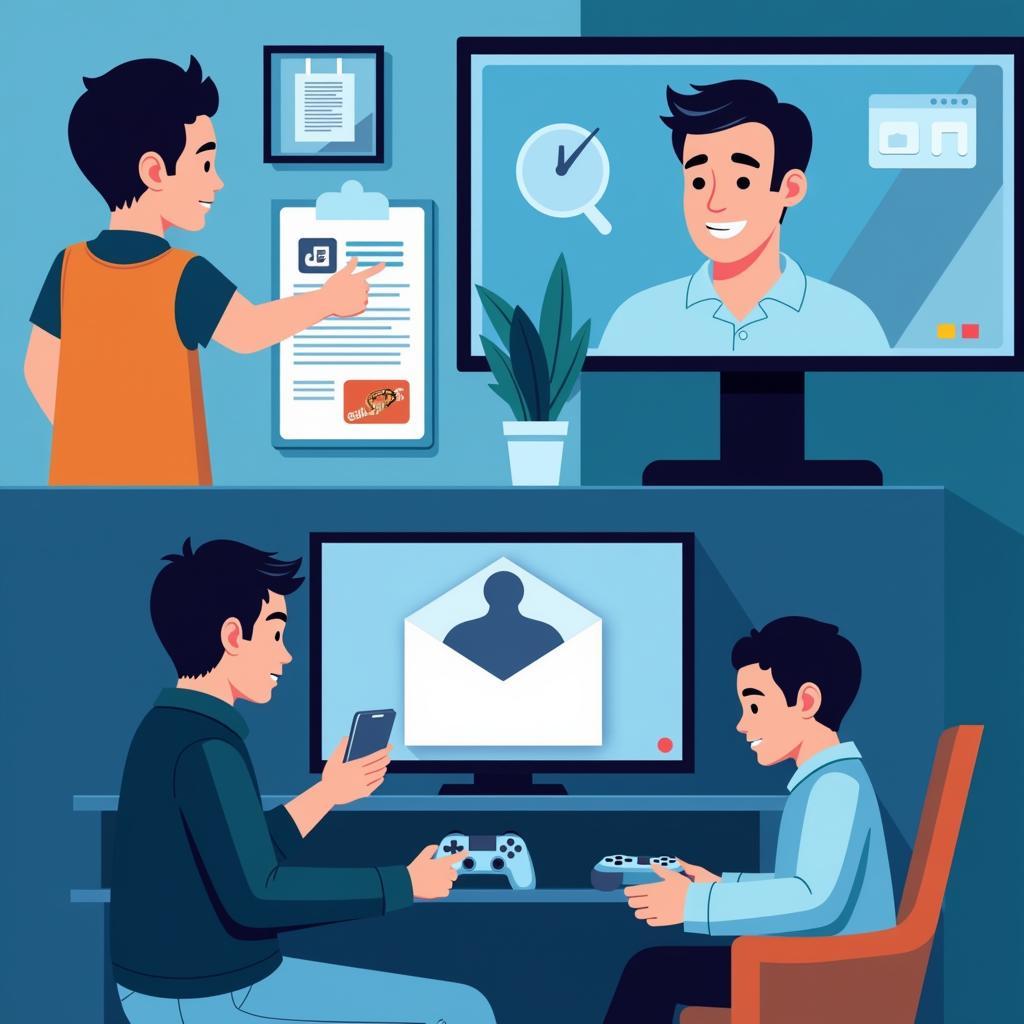
Cách Tạo Luật Thư trong Thunderbird
Tạo luật thư trong Thunderbird giúp bạn quản lý hộp thư đến hiệu quả hơn. Bài viết này sẽ hướng dẫn bạn Cách Tạo Luật Thư Trong Thunderbird chi tiết, từ cơ bản đến nâng cao, giúp bạn làm chủ hộp thư của mình.
Tìm Hiểu Về Luật Thư trong Thunderbird
Luật thư, hay còn gọi là filter, là một công cụ mạnh mẽ cho phép bạn tự động hóa việc quản lý email. Bạn có thể thiết lập các luật để tự động di chuyển, sao chép, xóa, hoặc gắn nhãn cho email dựa trên các tiêu chí cụ thể như người gửi, chủ đề, nội dung, v.v. Việc sử dụng luật thư giúp tiết kiệm thời gian và công sức đáng kể, đặc biệt khi bạn nhận được lượng lớn email mỗi ngày.
Hướng Dẫn Cách Tạo Luật Thư trong Thunderbird
Dưới đây là hướng dẫn chi tiết về cách tạo luật thư trong Thunderbird:
-
Mở Thunderbird: Khởi động ứng dụng Thunderbird trên máy tính của bạn.
-
Truy cập Quản Lý Luật Thư: Click vào menu “Tools” và chọn “Message Filters…”.
-
Chọn Tài Khoản Email: Chọn tài khoản email mà bạn muốn tạo luật thư.
-
Tạo Luật Mới: Nhấn nút “New…”.
-
Đặt Tên Cho Luật: Nhập tên cho luật thư, ví dụ: “Di chuyển email từ Luật Game”.
-
Thiết Lập Điều Kiện: Chọn các điều kiện mà email phải đáp ứng để luật được áp dụng. Bạn có thể kết hợp nhiều điều kiện bằng các toán tử “and” và “or”. Ví dụ:
- From: Địa chỉ email của người gửi.
- To: Địa chỉ email của người nhận.
- Subject: Chủ đề của email.
- Body: Nội dung của email.
-
Thiết Lập Hành Động: Chọn hành động mà Thunderbird sẽ thực hiện khi email đáp ứng các điều kiện. Ví dụ:
- Move Message to: Di chuyển email đến một thư mục cụ thể.
- Copy Message to: Sao chép email đến một thư mục cụ thể.
- Delete Message: Xóa email.
- Mark Message Read: Đánh dấu email là đã đọc.
- Set Message Flags: Gắn nhãn cho email.
-
Lưu Luật: Nhấn nút “OK” để lưu luật thư.
 Cách tạo luật thư trong Thunderbird
Cách tạo luật thư trong Thunderbird
Các Ví Dụ Về Luật Thư trong Thunderbird
Dưới đây là một số ví dụ về cách sử dụng luật thư trong Thunderbird:
-
Tự động di chuyển email quảng cáo: Tạo luật thư di chuyển tất cả email từ một địa chỉ email cụ thể vào thư mục “Quảng cáo”.
-
Tự động đánh dấu email quan trọng: Tạo luật thư đánh dấu email từ sếp hoặc đồng nghiệp quan trọng là đã đọc và gắn nhãn “Quan trọng”.
-
Tự động xóa email rác: Tạo luật thư xóa tất cả email có chủ đề chứa từ “spam” hoặc “junk”.
Mẹo Sử Dụng Luật Thư Hiệu Quả trong Thunderbird
-
Kiểm tra luật thư thường xuyên: Đảm bảo các luật thư vẫn hoạt động đúng như mong muốn.
-
Sử dụng luật thư kết hợp với các tính năng khác của Thunderbird: Kết hợp luật thư với các tính năng như thư mục thông minh để tối ưu hóa việc quản lý email.
-
Bắt đầu với các luật đơn giản: Tạo các luật đơn giản trước khi chuyển sang các luật phức tạp hơn.
Kết Luận
Cách tạo luật thư trong Thunderbird khá đơn giản nhưng mang lại hiệu quả cao trong việc quản lý email. Hãy áp dụng các hướng dẫn trên để tối ưu hóa hộp thư đến của bạn và tiết kiệm thời gian quý báu.
FAQ
- Tôi có thể tạo bao nhiêu luật thư trong Thunderbird?
- Làm thế nào để chỉnh sửa một luật thư đã tạo?
- Tôi có thể tắt tạm thời một luật thư không?
- Làm thế nào để xóa một luật thư?
- Luật thư có tự động chạy khi tôi mở Thunderbird không?
- Tôi có thể import/export luật thư được không?
- Luật thư có áp dụng cho tất cả các tài khoản email của tôi không?
Mô tả các tình huống thường gặp câu hỏi
- Không tìm thấy luật thư: Kiểm tra lại xem bạn đã chọn đúng tài khoản email chưa.
- Luật thư không hoạt động: Kiểm tra lại điều kiện và hành động của luật.
- Muốn áp dụng luật thư cho nhiều tài khoản: Tạo luật thư cho từng tài khoản riêng biệt.
Gợi ý các câu hỏi khác, bài viết khác có trong web.
- Cách sử dụng thư mục thông minh trong Thunderbird.
- Cách thiết lập chữ ký email trong Thunderbird.